「信息」是 iPhone 系统原生的即时通讯应用,它有太多的功能,但上手起来并不复杂,比如常见的长按、滑动操作等。本文分享了 11 个信息的便捷操作,让你聊得更开心。

1. 搜索
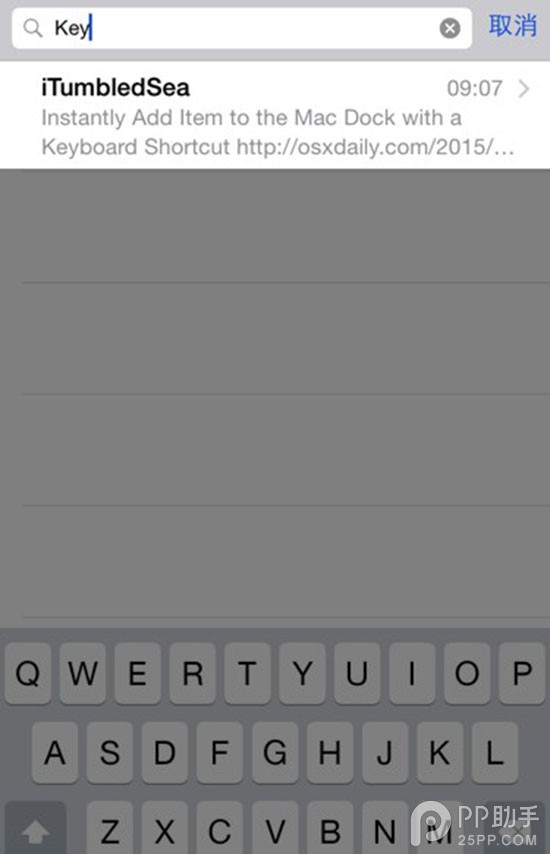
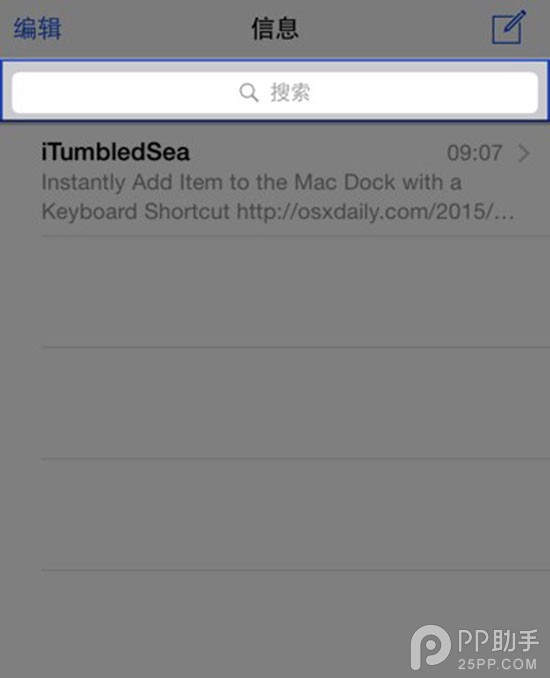
正如主屏幕下拉呼出 Spotlight 搜索一般,在信息对话列表的页面你也可以使用这一手势来呼出搜索框,键入你需要查询的关键字,即可动态显示匹配的信息。
2. 返回对话列表
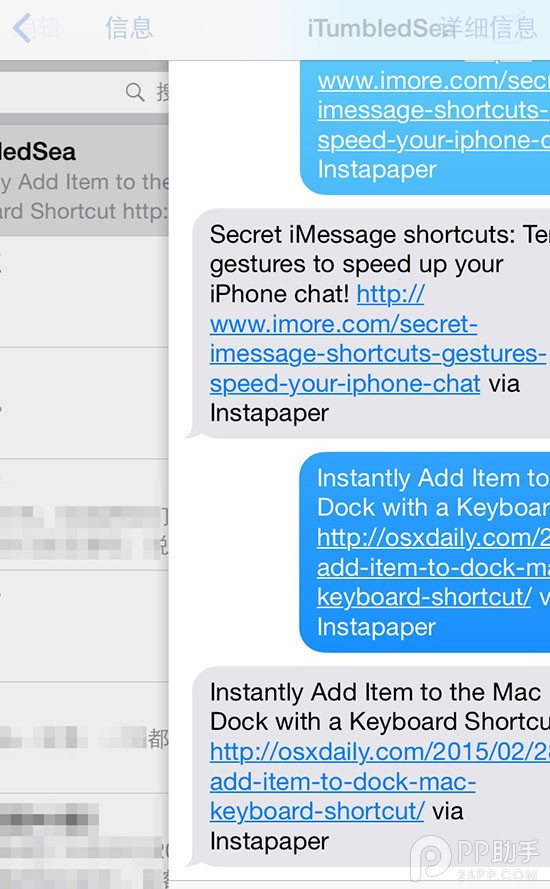
正与某人聊得欢,他人又来信息,返回所有信息列表也很简单,不需要大拇指费劲去按左上角落的「返回」按钮,从屏幕左边缘向右滑动即可。
3. 查看时间戳
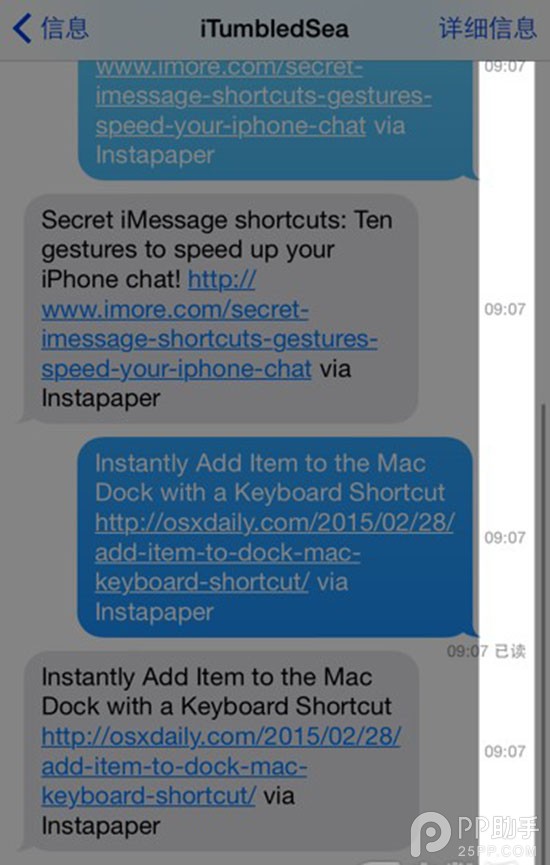
时间戳就是每一条信息发送/到达的准确时间,它们在对话窗口是不显示的。我估摸着是苹果为了让用户更多地把注意力集中在当前对话内容上,给内容腾出更多可视空间,棒棒哒!查看这些时间戳,你住需要从屏幕右侧向左滑即可见到它们。
4. 复制信息
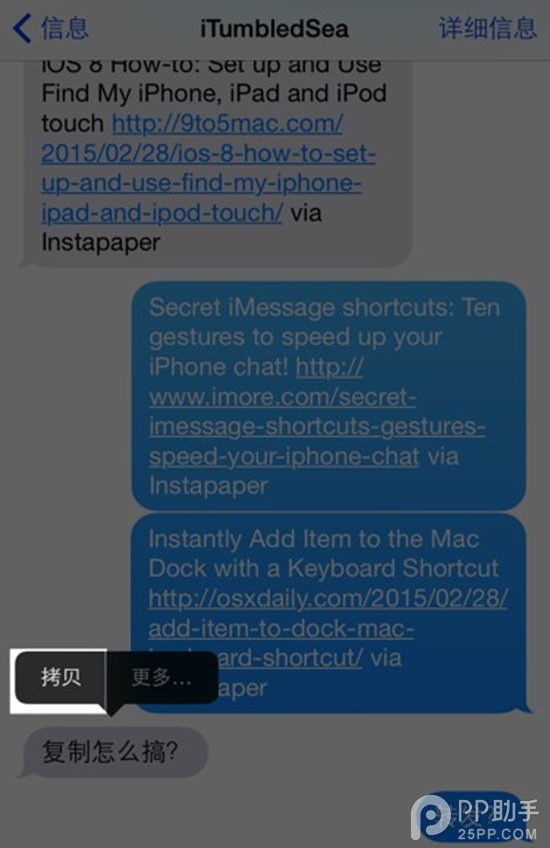
需要复制某条信息,点击并按住该信息的气泡,直至其上方弹出选项条。选择点击左侧的「拷贝」按钮即可将其复制到剪贴板(这两个选项中间的分割线不居中是什么鬼)。
5. 多条信息删除/转发
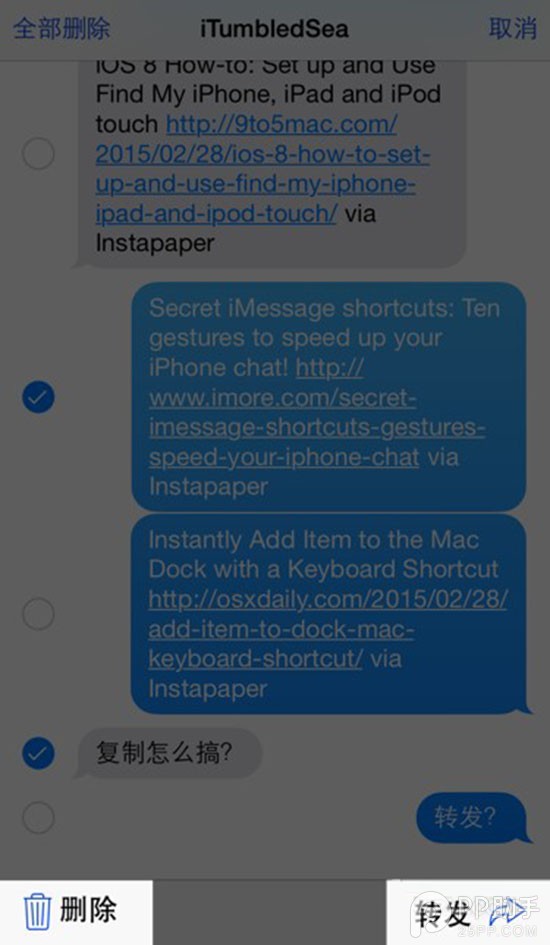
信息的对话列表内没有「编辑」按钮,那么如何删除信息呢?同样是按住气泡不放手,然后选择右侧的「更多」按钮,这就会进入一个多选的编辑视图,在此,左下角和右下角分别提供了「删除」和「转发」选项。
6. 保存附件
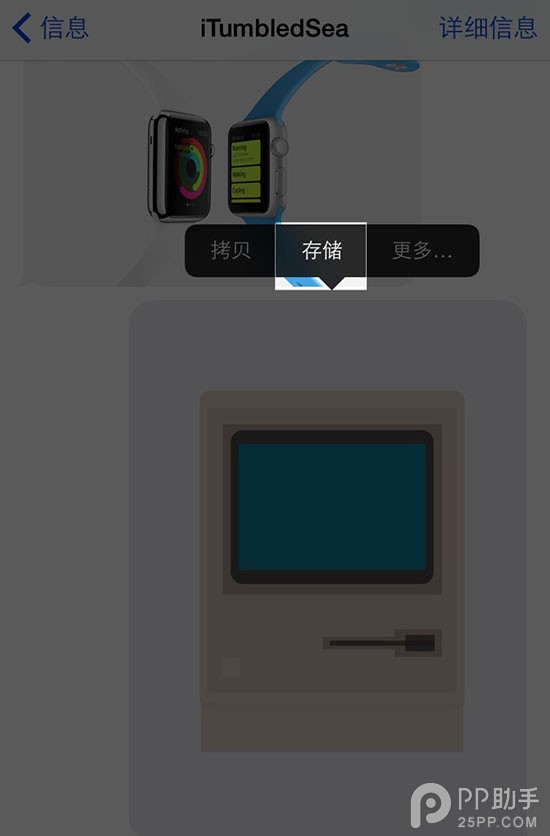
他人如果给你发来信息附件(可以是图片,视频,语音等),最常见最方便的操作莫过于直接在该附件气泡上按住手指不放,直至弹出操作选项,点击中间的「存储」按钮即可。
7. 快速预览所有附件
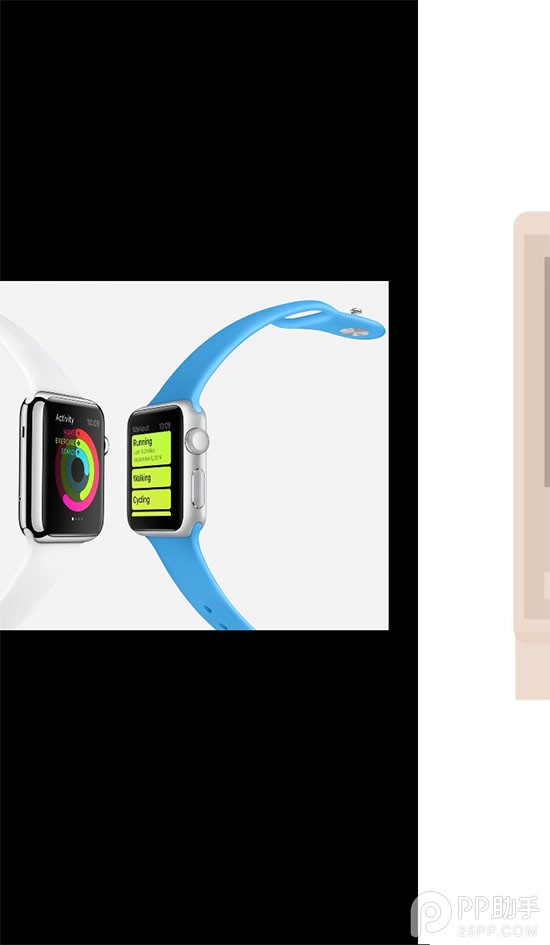
连天过程中收到的附件太多了?点击对话中任意附件即可进行预览,然后你只需要手指左右滑动,即可直接在附件之间跳转浏览。
8. 即时自拍

你可以快速给对方发送自拍,按住左下角的「相机」按钮,然后向上滑动手指来发送自拍照,或是向右滑动来录制视频给对方。
9. 即时语音
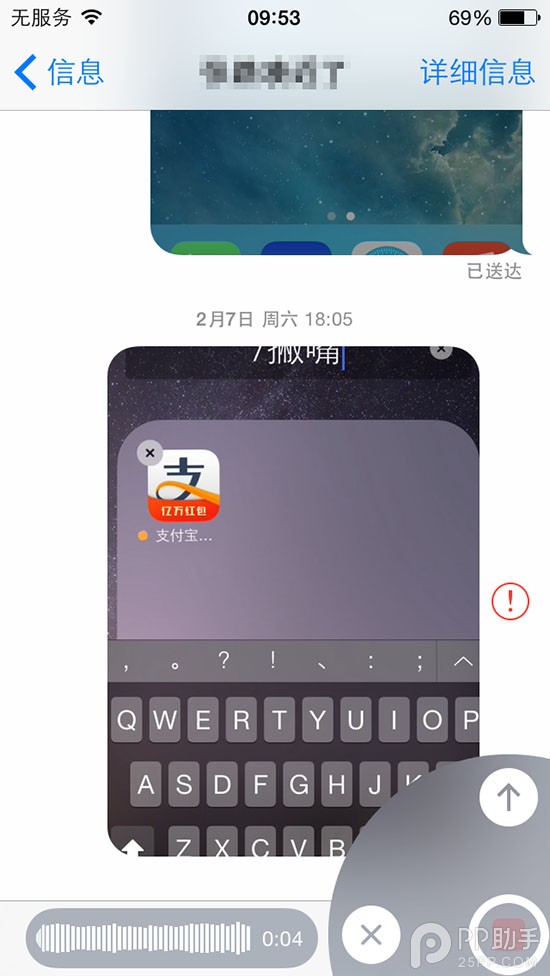
打字打累了的话,你还可以「说」出信息。按住右下角的麦克风按钮,说完后向上滑动来发送给对方。如果你不满意,向左滑动即可取消发送。
10. 删除对话
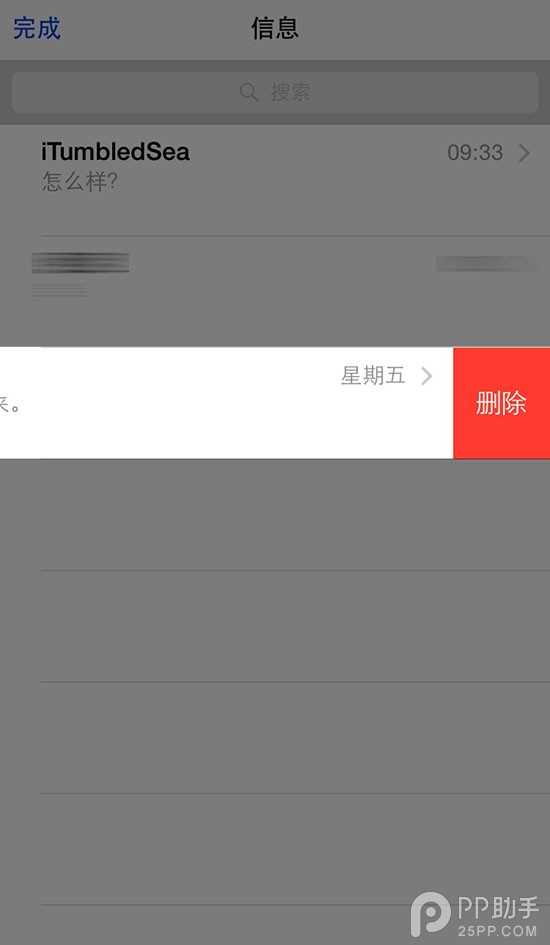
你可以一次性删除和某人的所有信息对话,你只需要在所有对话列表视图中找到对应的对话线程,然后向左滑动手指,点击右侧的「删除」按钮即可。删除该对话线程后你仍然可以和其进行对话,只是原先的信息都已经被删除了。
11. 隐藏键盘
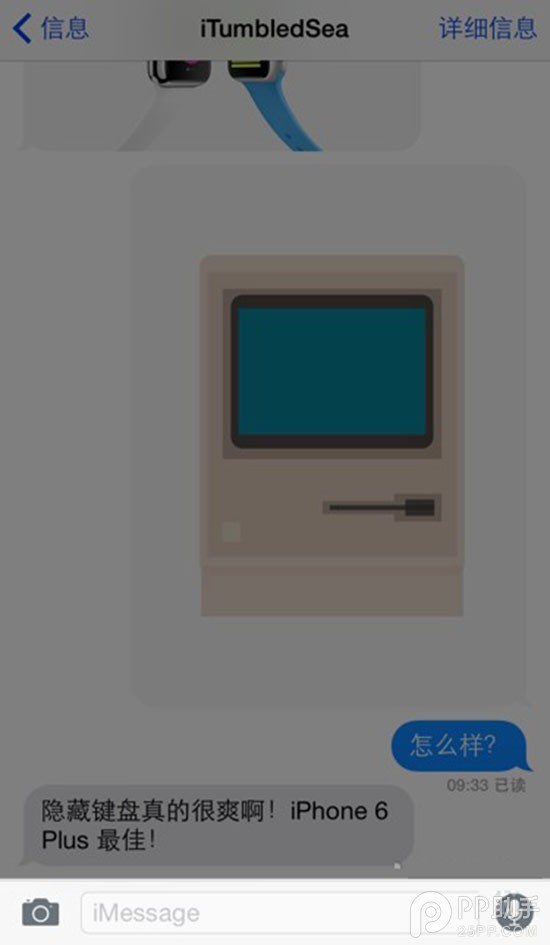
有时候在回复他人信息的时候,你想要参考上面对话中的内容(尤其是高耸的图片附件),无论你处于什么样的原因,如果你需要更多的可视信息内容,你可以隐藏键盘。操作起来也很容易,只需要按住键盘上方部分然后向下滑动手指即可,非常方便。
好了,以上便是笔者分享的 11 个「信息」应用的便捷操作,相信熟练了它们的你,一定会提升使用「信息」聊天的效率。
【提高iOS8【信息】聊天效率的11个绝招】相关文章:
★ iphone越狱后内存不足怎么办 iphone越狱后内存清理教程
★ 苹果iOS 8.3 Beta 4发布:CarPlay设置菜单消失不见
